一个手机如何开两个微信 如何在一个手机上同时登陆两个微信账号
更新时间:2023-11-29 12:43:00作者:xtang
一个手机如何开两个微信,如今微信已经成为了人们生活中不可或缺的一部分,对于一些人来说,一个微信账号已经无法满足他们的需求。想象一下在一个手机上同时登陆两个微信账号,是不是觉得很方便呢?好消息是现在有一种方法可以让你同时使用两个微信账号,而且无需购买另一部手机。接下来我将为大家介绍如何在一个手机上实现这个功能,让你的生活更加便捷。
操作方法:
1.在手机中打开手机系统的“设置”应用,大多数手机型号都可以在手机设置中设置双开应用。
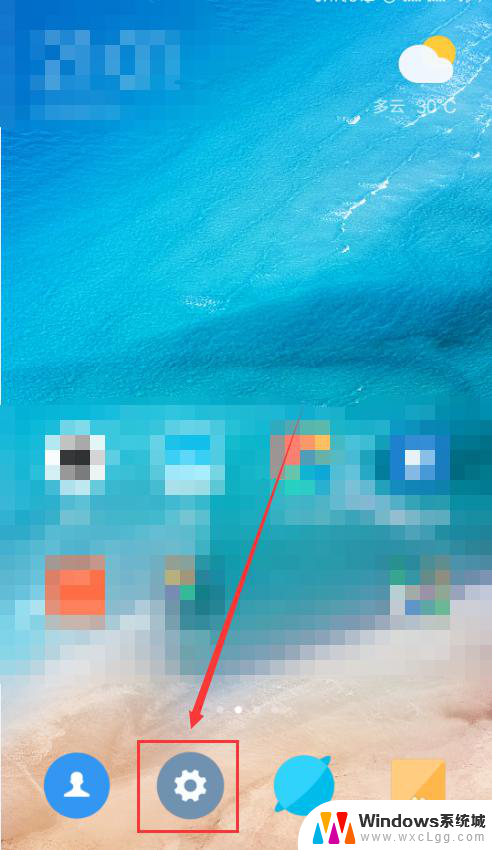
2.在“设置”界面中找到“应用双开”选项。
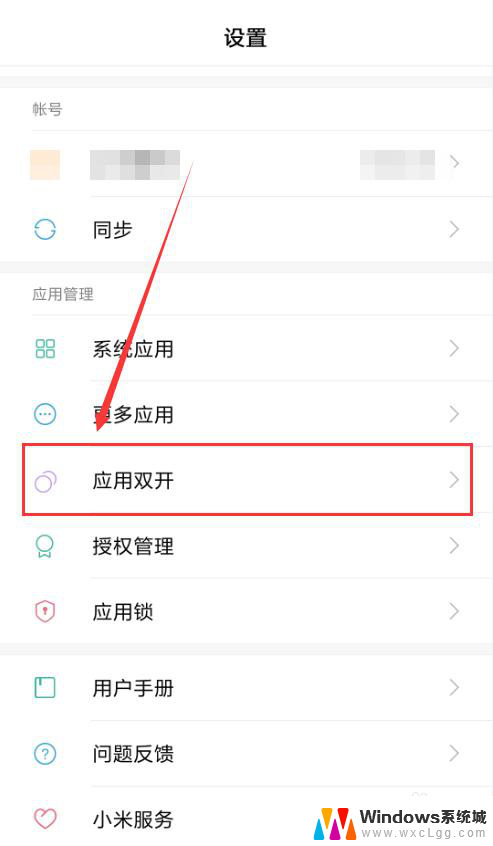
3.在“应用双开”界面中找到“微信”应用的双开选项,点击打开。系统就会自动在手机中双开另一个微信App。
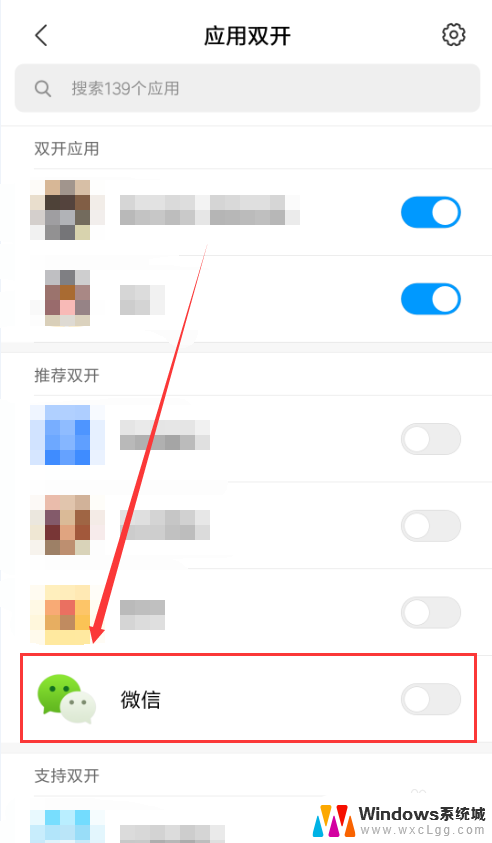
4.如图所示,在手机中就会出现第二个微信App的图标。点击进入就能够正常进行登录。

5.点击微信App图标,选中下方的“登录”按钮,即可进行登录。
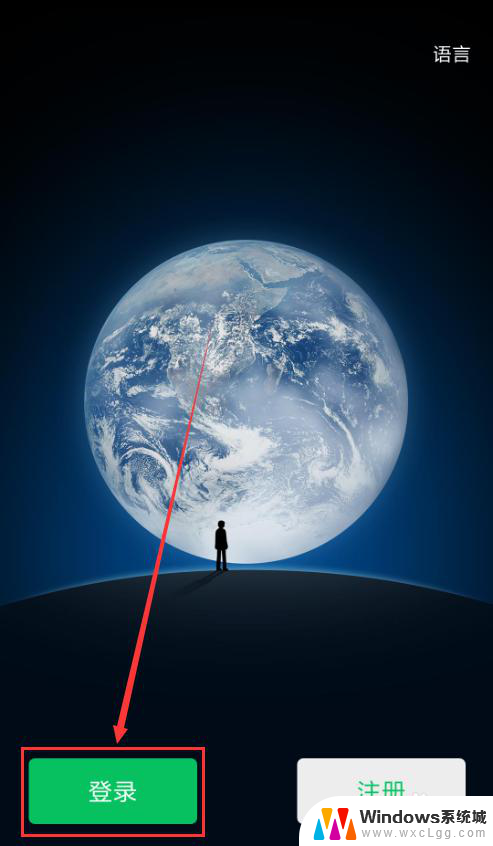
6.输入要登录的账号以及密码,然后点按下方的“登录”按钮,验证通过后,就能登录了。
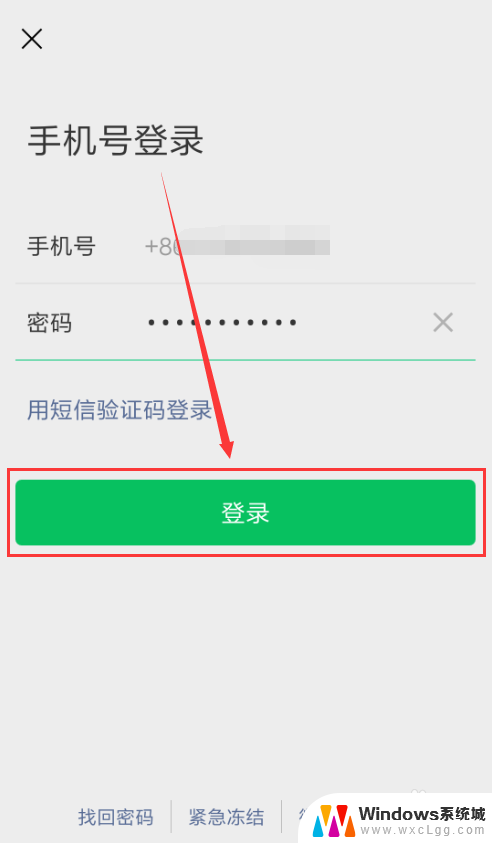
以上是关于如何在手机上同时使用两个微信账号的全部内容,如果您遇到这种情况,可以按照以上方法解决,希望这对大家有所帮助。
一个手机如何开两个微信 如何在一个手机上同时登陆两个微信账号相关教程
-
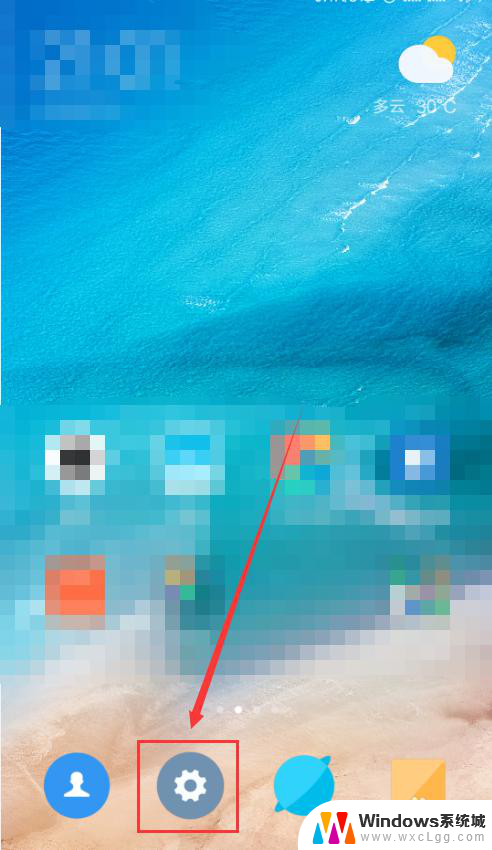 一个手机同时登陆两个微信 一个手机怎么同时登陆两个微信号
一个手机同时登陆两个微信 一个手机怎么同时登陆两个微信号2024-06-13
-
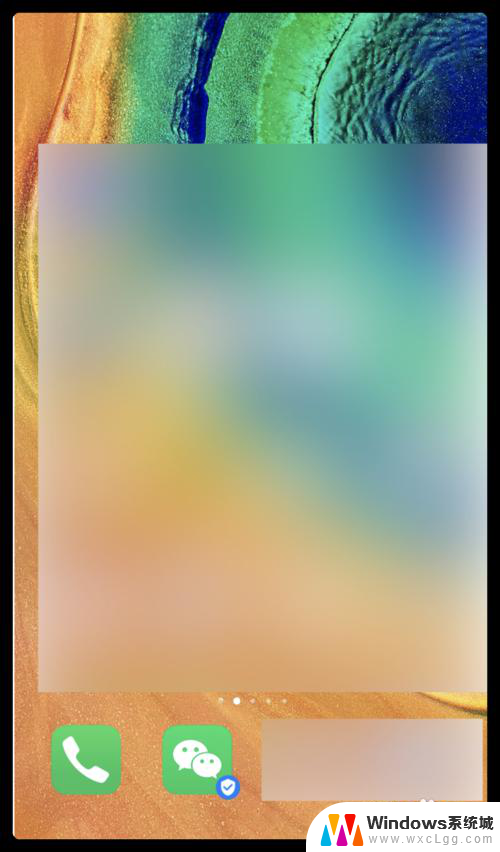 微信不能两个手机同时登陆吗 怎样在两部手机上同时登录同一个微信账号
微信不能两个手机同时登陆吗 怎样在两部手机上同时登录同一个微信账号2024-02-08
-
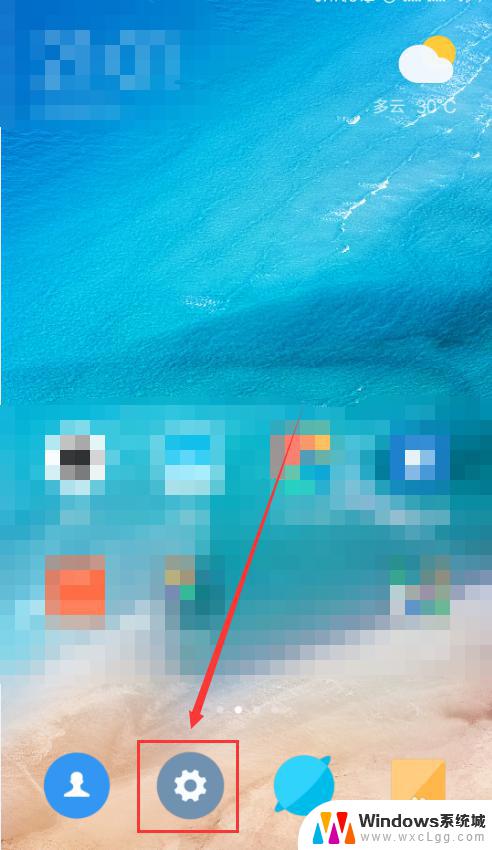 微信怎么同时登录两个微信 如何实现在同一部手机上同时登陆两个微信号
微信怎么同时登录两个微信 如何实现在同一部手机上同时登陆两个微信号2023-10-28
-
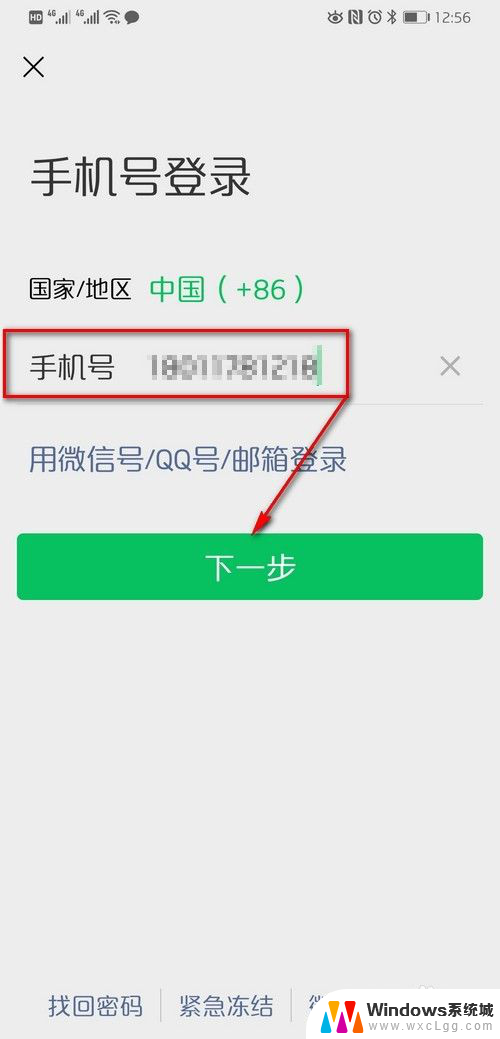 手机可以同时登录两个微信号吗 可以在两个手机上同时使用一个微信账号吗
手机可以同时登录两个微信号吗 可以在两个手机上同时使用一个微信账号吗2024-01-02
-
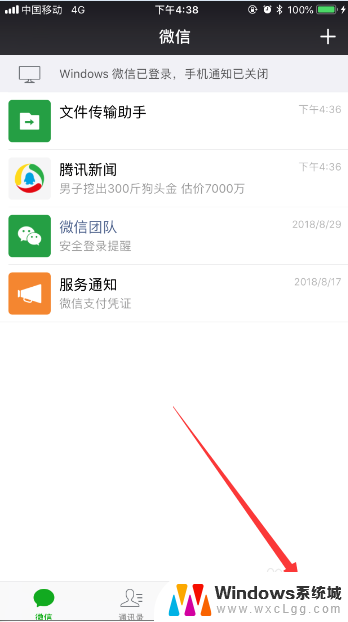 一个微信能登录两个账号吗 手机微信如何同时登陆两个账号
一个微信能登录两个账号吗 手机微信如何同时登陆两个账号2024-01-17
-
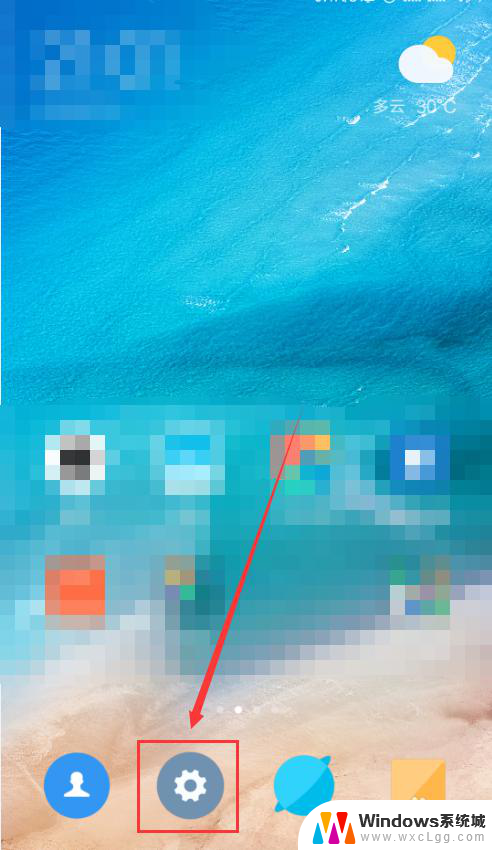 两个微信能登录一个手机吗 一个手机如何同时登录两个微信号
两个微信能登录一个手机吗 一个手机如何同时登录两个微信号2024-08-04
电脑教程推荐
- 1 固态硬盘装进去电脑没有显示怎么办 电脑新增固态硬盘无法显示怎么办
- 2 switch手柄对应键盘键位 手柄按键对应键盘键位图
- 3 微信图片怎么发原图 微信发图片怎样选择原图
- 4 微信拉黑对方怎么拉回来 怎么解除微信拉黑
- 5 笔记本键盘数字打不出 笔记本电脑数字键无法使用的解决方法
- 6 天正打开时怎么切换cad版本 天正CAD默认运行的CAD版本如何更改
- 7 家庭wifi密码忘记了怎么找回来 家里wifi密码忘了怎么办
- 8 怎么关闭edge浏览器的广告 Edge浏览器拦截弹窗和广告的步骤
- 9 windows未激活怎么弄 windows系统未激活怎么解决
- 10 文件夹顺序如何自己设置 电脑文件夹自定义排序方法